お茶や味噌汁など、美味しそうに湯気がホワワ〜ンってでてる画像をよく見かけますよね。
あの湯気は実際なくても、自分で作れちゃうので早速サムネの画像をゴールとして作っていきましょう^^
湯気を演出!
まず元となる画像を用意します。
今回は味噌汁画像を使います。どこが味噌汁なんだよっていうツッコミは受け付けません。
・新規レイヤーを作成
1. 味噌汁画像を用意したら、「新規レイヤーを作成する」のアイコンをクリック!
→新規レイヤー(レイヤー1)が作成されます。
2. 描画色を白、背景色を黒に設定(逆でも問題なし)

・雲模様を設定
「レイヤー1」を選択した状態で「フィルター→描画→雲模様1」を選択。
すると下図のような画像が作成されます。

・スクリーンを設定
そのまま「レイヤー1」を選択した状態で、レイヤーの描画モードを「スクリーン」に設定!
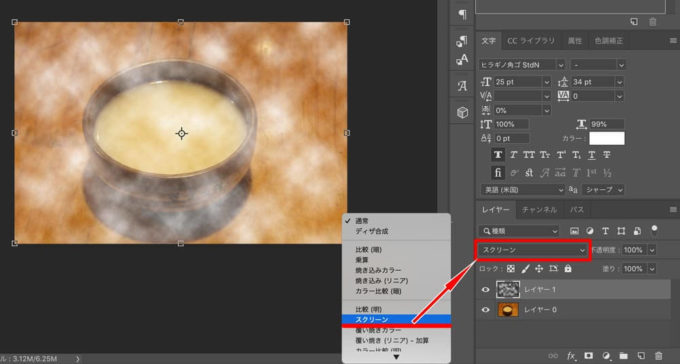
すでにちょっとモヤってきましたよね^^
このまま進めても問題ありませんが、モヤっと感にこだわりたい方はいじることもできます!
「フィルター→変形→波形」を選択し、下図のように「波数・波長・振幅」の数字を変更。
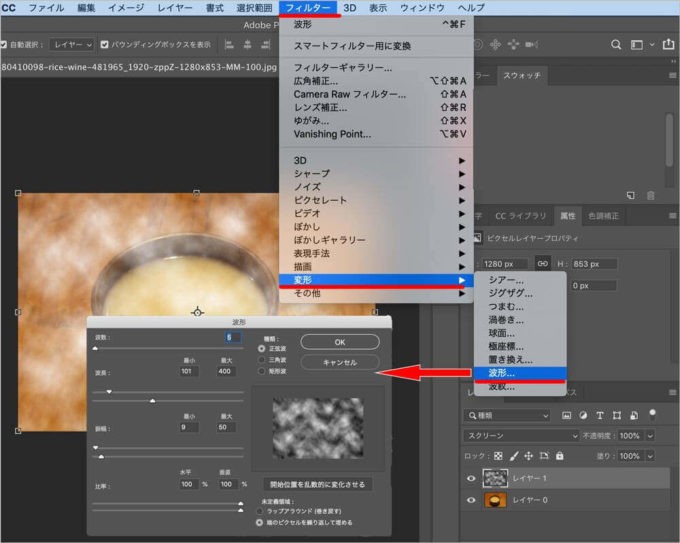
今回は極端に変えて見ました。どうでしょうか?
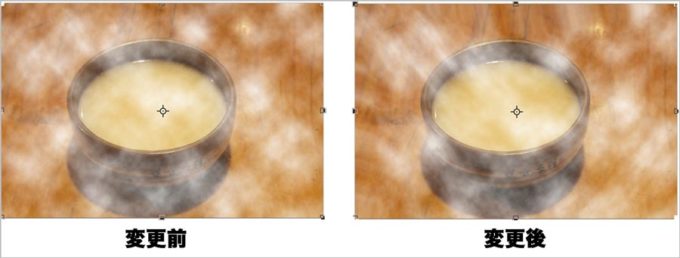
結構変わりますよね。ぜひ遊んでみてください!
・なげなわツールで湯気部分を選択
1. 「レイヤー1」を選択した状態で、「なげなわツール」を選択。
2. 湯気にしたい範囲を適当に選択。
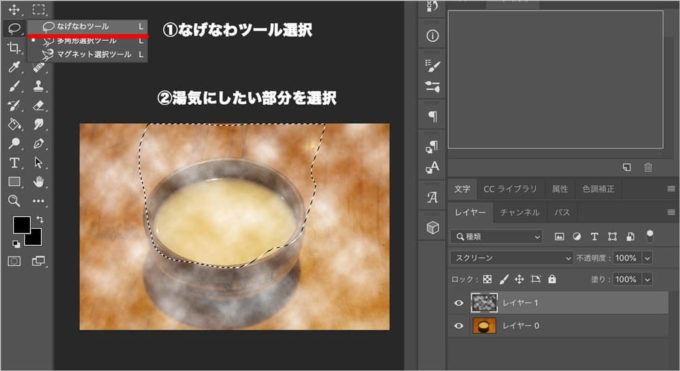
・レイヤーマスクを追加
1. 「レイヤーマスクを追加する」のアイコンをクリック!
2. 「レイヤー1」にレイヤーマスクが追加され、下図のように湯気部分のみ切り抜かれます。

・不透明度を調節
さぁ、最後です!
最後は湯気の不透明度を調節して終わりです!
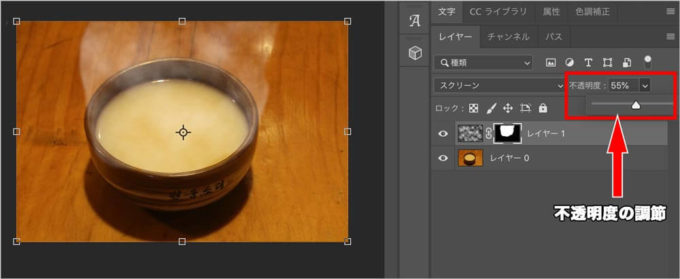
お疲れ様でした!基本的な湯気の作り方でした。
参考にしていただければ幸いです^^
